Clàr-innse
- Tha ùrachaidhean Windows gu math tric agus bidh feum air tòrr ùine airson an stàladh, mar sin tha e nas fheàrr leigeil leis a’ choimpiutair agad seo a dhèanamh gu fèin-obrachail.
- Uaireannan, dh’ fhaodadh gum bi ùrachadh glaiste aig 0% airson a ùine mhòr (mar uair a thìde no dhà), an uairsin leum gu h-obann gu ìre sa cheud nas àirde.
- Tha ath-thòiseachadh seirbheis ùrachaidh Windows na shàbhaladh-beatha dha mòran dhaoine.
- Gus mearachdan ùrachadh Windows a chàradh, luchdaich sìos Inneal càraidh Fortect PC.
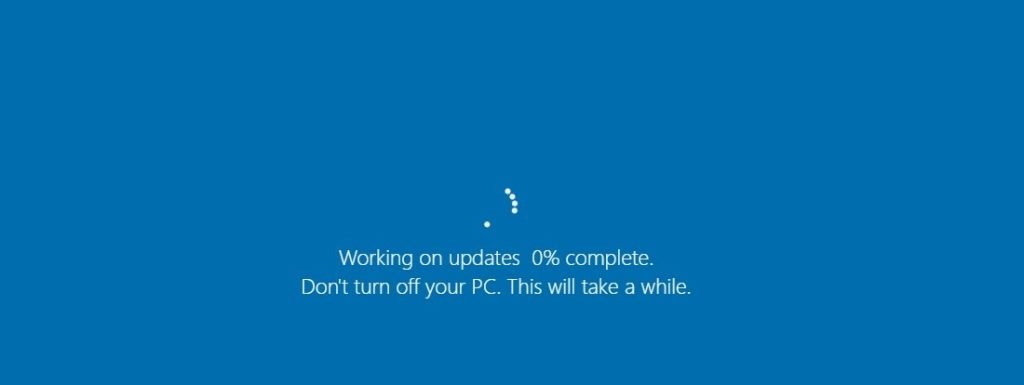 5> Ùrachadh Windows aig cridhe tèarainteachd an t-siostaim Windows agad. Ach gu tric tha e air a dearmad. Ma leanas tu an sgriobt gu ceart, faodaidh uinneagan a bhith nan siostam fìor làidir, le cead bho phìosan tèarainteachd cunbhalach, hotfixes, agus ùrachaidhean bathar-bog.
5> Ùrachadh Windows aig cridhe tèarainteachd an t-siostaim Windows agad. Ach gu tric tha e air a dearmad. Ma leanas tu an sgriobt gu ceart, faodaidh uinneagan a bhith nan siostam fìor làidir, le cead bho phìosan tèarainteachd cunbhalach, hotfixes, agus ùrachaidhean bathar-bog.Às aonais am feart tèarainteachd seo, bidh an siostam agad so-leònte ri tuill tèarainteachd agus mialan tèarainteachd. Bidh Windows an-còmhnaidh a’ leasachadh a fheartan, agus le Windows 10, tha am pròiseas ùrachaidh tòrr nas sìmplidhe.
Bidh ùrachaidhean Windows a’ stàladh gu sàmhach air a’ chùl, ach uaireannan, feumaidh e sin putadh ri chrìochnachadh air sgàth beagan chùisean co-cheangailte ri gleusadh. agus co-fhreagarrachd.
Dh'fhaoidte gun deach a dhì-cheangal bhon fhrithealaiche no gun do dh'fhàs e nas slaodaiche aig astar seilcheag. Chan eil e an-còmhnaidh soilleir dè a tha ag adhbhrachadh nan cùisean sin, ach dh’ fhaodadh gur e rud sam bith bho Malware no buaidhean leantainneach Malware a chaidh a thoirt air falbh roimhe seo.
Windows 10 faodaidh ùrachaidhean a dhol an sàs uaireannan aig 0%. Ma tha thu a’ faighinn eòlas air a’ chùis seo, thoir sùil air an iùl againn airson cuideachadh!
CoitcheannTha Windows Update steigte aig 0%, tha rud no dhà as urrainn dhut a dhèanamh gus feuchainn ris a’ chùis a cheartachadh.
An toiseach, dèan cinnteach gu bheil ceangal eadar-lìn seasmhach agad. Ma tha an ceangal agad neo-sheasmhach, 's dòcha gur e sin a' chùis.
An ath rud, feuch ris a' choimpiutair agad ath-thòiseachadh agus an uairsin thoir sùil airson ùrachaidhean a-rithist. Aig amannan, faodaidh dìreach ath-thòiseachadh a’ phròiseas a’ chùis a cheartachadh.
Dè tha a’ mhearachd 0x800705b4 a’ ciallachadh?
’S e còd mearachd a th’ anns a’ chòd mearachd 0x800705b4 a chaidh a chruthachadh nuair nach urrainn do sheirbheis Windows Update a gnìomhan a choileanadh air sgàth còmhstri ri tagradh no seirbheis eile. Faodaidh e tachairt nuair a chuireas tagradh no seirbheis treas-phàrtaidh bacadh air seirbheis Windows Update, a’ cur casg air bho bhith a’ ruith mar bu chòir. Faodaidh seo tachairt cuideachd nuair a tha Windows Update a’ feuchainn ri ùrachadh a chuir a-steach air a’ choimpiutair agad mu thràth no nuair a tha an siostam a’ feuchainn ri ùrachadh a chuir a-steach nach eil co-chosmhail ris an t-siostam agad. Gus a’ mhearachd seo a cheartachadh, feumar tùs a’ chòmhstri aithneachadh agus fhuasgladh. Faodaidh seo a bhith a’ toirt a-steach dì-stàladh no dì-stàladh an aplacaid no an t-seirbheis a dh’ adhbharaicheas a’ chòmhstri, a’ ruith inneal-fuasglaidh Windows Update gus cùisean sam bith a chomharrachadh is a chàradh, no sgan SFC a ruith gus faidhlichean siostam truaillte sam bith a chàradh.
Adhbharan carson a tha Windows Update a’ dol an sàsTha grunn adhbharan ann airson gum faodadh Windows Update a dhol an sàs tron phròiseas luchdachadh sìos no stàlaidh. Faodaidh tu na h-adhbharan sin a thuigsinn do chuideachadh le bhith a’ fuasgladh na cùise agus a’ fuasgladh nas èifeachdaiche. Seo cuid de na h-adhbharan cumanta airson gu bheil Windows Update a’ dol an sàs:
- Ceangal eadar-lìn slaodach no neo-sheasmhach: Faodaidh ceangal eadar-lìn slaodach no neo-sheasmhach toirt air pròiseas Windows Update a dhol an sàs, leis gu bheil an feumaidh ùrachaidhean ceangal seasmhach gus an luchdachadh sìos agus an stàladh ceart. Dèan cinnteach gu bheil ceangal eadar-lìn earbsach agad nuair a bhios tu a' luchdachadh sìos ùrachaidhean.
- Gun àite diosc: Gu tric bidh feum aig ùrachaidhean Windows air tòrr rùm diosg airson an luchdachadh a-nuas is a stàladh. Mura h-eil àite gu leòr an-asgaidh air a’ choimpiutair agad, dh’ fhaodadh gum bi am pròiseas ùrachaidh an sàs. Dèan cinnteach gu bheil co-dhiù 10GB de rùm an-asgaidh agad mus feuch thu ris an t-siostam agad ùrachadh.
- Bathar-bog no Seirbheisean a tha an aghaidh a chèile: Dh'fhaodadh cuid de dh'aplacaidean treas-phàrtaidh no seirbheisean cùl-fhiosrachaidh a dhol an aghaidh pròiseas Windows Update, ag adhbhrachadh e a dhol an sàs. Cuidichidh seo le bhith a' fuasgladh na cùise seo le bhith a' cur à comas no a' dì-stàladh bathar-bog a tha an aghaidh a chèile agus a' stad seirbheisean cùl-fhiosrachaidh neo-riatanach.
- Faidhlichean ùrachadh truaillidh: Aig amannan, dh'fhaoidte gum bi na faidhlichean ùrachaidh a luchdaicheas Windows a-nuas truaillidh, ag adhbharachadh am pròiseas ùrachaidh a dhol an sàs. A 'ruith ùrachadh WindowsFaodaidh Troubleshooter no an System File Checker (SFC) cuideachadh le bhith ag aithneachadh agus a’ càradh fhaidhlichean ùrachaidh truaillidh.
- Cùisean Seirbheis Ùrachaidh Windows: Mura h-eil seirbheis Windows Update a’ ruith mar bu chòir no mura h-eil thu a’ freagairt, thèid an faodaidh pròiseas ùrachaidh a dhol an sàs. Faodaidh ath-thòiseachadh seirbheis Windows Update cuideachadh le fuasgladh fhaighinn air a’ chùis seo.
- Ùrachaidhean neo-fhreagarrach no trioblaideach: Ann an cuid de chùisean, dh’ fhaodadh nach bi ùrachaidhean sònraichte co-chòrdail ris an t-siostam agad no ma dh’ adhbharaicheas cùisean rè an stàlaidh, agus mar thoradh air an sin bidh an t-ùrachadh ann pròiseas a’ dol an sàs. Ma tha thu an amharas gur e ùrachadh sònraichte a dh’ adhbharaicheas an duilgheadas, faodaidh tu feuchainn ri a dhì-stàladh no a fhalach o liosta nan ùrachaidhean a tha rim faighinn. Pròiseas Windows Update le bhith a’ cleachdadh ghoireasan siostam no a’ toirt buaidh dhìreach air na faidhlichean ùrachaidh. Faodaidh e cuideachadh le fuasgladh fhaighinn air a' chùis seo le bhith a' ruith scan malware mionaideach agus a' toirt air falbh bagairtean sam bith a chaidh a lorg.
- Dràibhearan an t-Siostam Seann-fhasanta: Faodaidh draibhearan siostam seann-fhasanta neo neo-fhreagarrach còmhstri adhbhrachadh le pròiseas Windows Update, agus mar thoradh air sin gheibh e stuic. Faodaidh ùrachadh draibhearan an t-siostaim agad gu na dreachan as ùire cuideachadh gus a’ chùis seo fhuasgladh.
Le bhith a’ tuigsinn na h-adhbharan cumanta sin airson gun deach pròiseas Windows Update an sàs, faodaidh tu a’ chùis a rèiteachadh agus fhuasgladh nas èifeachdaiche, a’ dèanamh cinnteach gu bheil an siostam agad fhathast ùraichte agustèarainte.
Mar a shocraicheas tu Windows Update glaiste aig 0%
Ceart #1: Wait It Out
’S e fuasgladh sìmplidh a tha seo, ach gu math duilich dha mòran dhaoine. Chan eil duine dèidheil air feitheamh. Ach uaireannan, dh’ fhaodadh ùrachadh a bhith steigte aig 0% airson ùine fhada (mar uair no dhà), agus an uairsin leum gu h-obann gu ìre nas àirde. tha foighidinn air a chleachdadh. Tha ùrachaidhean Windows buailteach a bhith mòr uaireannan, agus mar sin bheir e nas fhaide an stàladh.

Ach, mura atharraich an t-adhartas thairis air latha, dh’ fhaodadh cùis a bhith ann a dh’ fheumar sgrùdadh a dhèanamh.
Fix #2: A’ ruith Windows Update Troubleshooter
Tha an fhìrinn gun do chruthaich Microsoft Windows Update Troubleshooter a’ sealltainn gu bheil iad ag aideachadh gu bheil duilgheadasan ùrachaidh ann. paramadairean an t-siostam obrachaidh. Aig an àm sin, lorgaidh e duilgheadasan leantainneach san t-siostam agad agus cuiridh e càradh an sàs gu fèin-ghluasadach. Seo aon de na fuasglaidhean as sìmplidh a tha ri fhaighinn.
Ceum #1
Rach gu duilleag taic Microsoft.
Ceum #2
Luchdaich sìos an inneal Troubleshooter airson Windows 10.
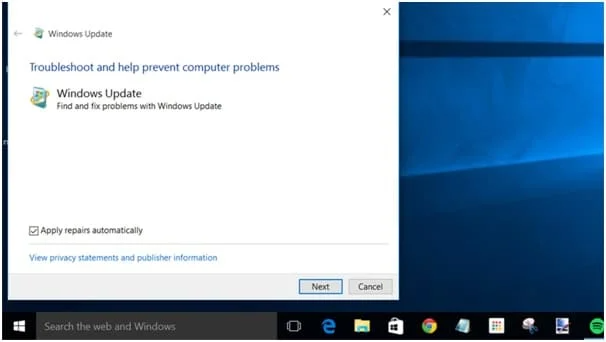
Ceum #3
Briog air an roghainn “Cuir a-steach càradh gu fèin-obrachail" air an popup troubleshooter.
Ceum #4
Ruith an Troubleshooter.
S e deagh àite a tha seo airson tòiseachadh ma tha thu an sàs aig 0% nuair luchdachadh sìos ùrachaidhean Windows, agus eadhon ged a bhiodhchan eil an t-inneal a’ fuasgladh na cùise, innsidh e dhut dè a th’ ann no comharraichidh e thu san t-slighe cheart.
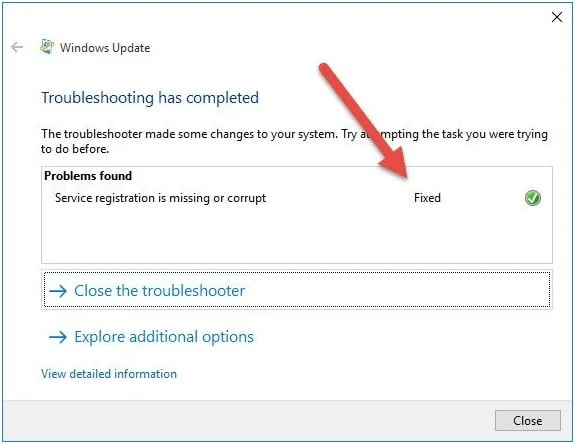
Ceart #3: Ath-thòisich Seirbheis Ùrachaidh Windows
Am fear as fheàrr leis a h-uile duine rèiteachadh PC aon-mheud a fhreagras air na h-uile. Cha bhiodh fèill cho mòr air ath-thòiseachadh seirbheis ùrachaidh Windows mura obraich e, ach tha e air a bhith na fhuasgladh math air mòran chùisean PC. Tha eadhon molaidhean air teachdaireachdan mearachd popup Windows ag innse dhut gun ath-thòisich thu.
Anns a’ chùis seo, feumaidh tu seirbheis Windows Update ath-thòiseachadh, gu sònraichte mura h-eil thu air ùrachaidhean a ruith ann an ùine nach bi fada.
Ceum #1
Cum Windows + R iuchraichean gus am bogsa deasbaid run fhosgladh.
Ceum # 2
Taidhp “Services.msc” san raon rannsachaidh agus brùth Cuir a-steach .

Ceum #3 <6
Lorg an t-seirbheis “Windows Update” le bhith a’ seòladh gu fìor bhonn liosta nan seirbheisean.
Ceum #4
Dèan briogadh deas air “Windows Update” agus tagh Stad . Stadaidh ùrachaidhean Windows.
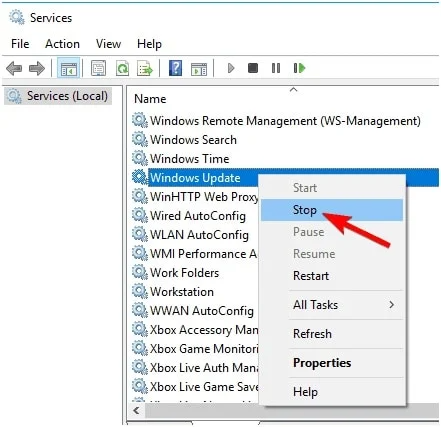
Ceum #5
A-nis brùth Windows + E gus Explorer fhosgladh.
Ceum #6
Seòl dhan eòlaire a leanas: “C:WindowsSoftwareDistribution.”
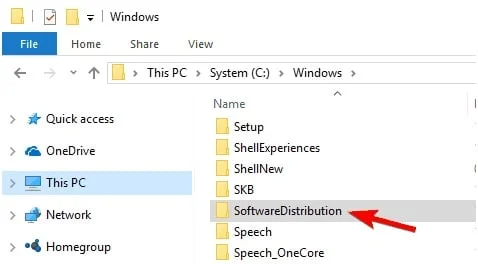
Ceum #7
>Dèan lethbhreac den t-seòladh agus cuir a-steach e air bàr nan seòlaidhean aig Windows Explorer gus an uinneag fhosgladh.
Ceum #8
Tagh a h-uile faidhle le putadh air CTRL + A , agus brùth air an iuchair DELETE .

Ceum #9
Tòisich docoimpiutair.

Ceum #10
Fosgail an uinneag “ Seirbheisean ” agus lorg an “ Ùrachadh Windows ” seirbheis.
Ceum #11
Dèan briogadh deas air “ Windows Update ” agus cliog air Tòisich .

Ceum #12
Thoir sùil air a’ cholbh “Inbhe” aige feuch an leugh e “Ruith.” Bu chòir dha seo seirbheis ùrachaidh Windows ath-thòiseachadh.
Ceum #13
Cho luath ‘s as urrainn dhut seirbheis ùrachadh Windows ath-thòiseachadh, cuir air bhog ùrachadh Windows a-rithist feuch an urrainn dhut a chàradh a’ chùis.
Ceart #4: Thoir sùil air an Disk Space
Ma tha an siostam air ruith a-mach à rùm, cha tèid Ùrachaidhean Windows air adhart agus dh’ fhaodadh gun tèid ùrachadh Windows a chuir an sàs aig 0 cùisean. Dèan cinnteach gu bheil co-dhiù 10GB de rùm diosg agad mus ùraich thu.
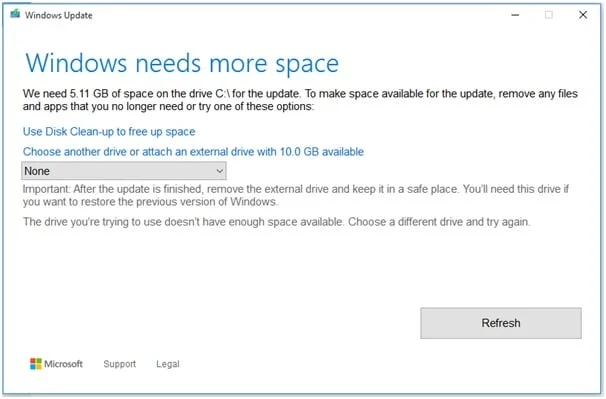
Mura bheil àite agad, dèan na leanas:
Ceum #1
Fosgail “Settings” agus cliog air “System.”
Ceum #2
Briog air “Storage.” Tha dà roghainn agad:
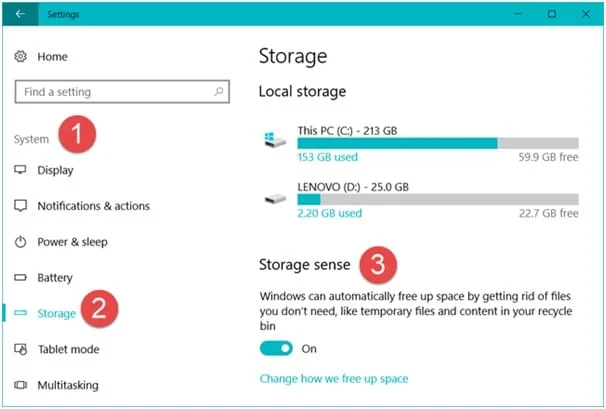
Ceum #3
Is e aon dhiubh briogadh air “Saor an-dràsta àite” agus thoir sùil air a h-uile rud a tha thu airson a sguabadh às.
Ceum #4
Is e an dàrna fear sùil a thoirt air an roghainn “Sguab às faidhlichean sealach nach eil na h-aplacaidean agam a’ cleachdadh”.
Ceum #5
Fo “Storage Sense,” cliog air “Atharraich mar a shaoras sinn àite gu fèin-ghluasadach.”
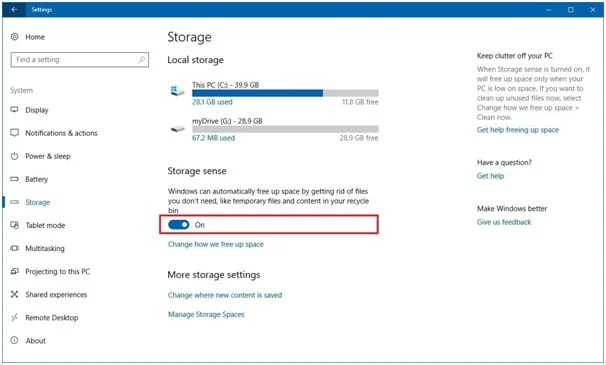
Ceum #6
Air a’ chlàr tuiteam-sìos, tagh an roghainn air cho tric ’s a bu chòir dhut a sguabadh às. Tha e a’ dol bho “1 latha” gu “60 latha.”
Ceum#7
Faodaidh tu cuideachd bathar-bog treas-phàrtaidh a chleachdadh gus barrachd àite a shaoradh. Is e eisimpleir CCleaner. Le bhith a’ glanadh àite airson na h-ùrachaidhean ùra, bu chòir dha faighinn air cùisean ùrachadh Windows a chàradh.
Ceart #5: Cuir dheth Balla-teine Windows gu sealach
Dh’ fhaodadh gum faicear Clach-theine Windows uaireannan ùrachaidhean Windows mar àidseantan cèin agus cuir casg air an luchdachadh sìos. Anns a’ chùis seo, feuch an cuir thu dheth am feart Firewall Windows Defender airson ùine, ach dèan cinnteach gun tionndaidh thu air ais e aon uair ‘s gu bheil an ùrachadh soirbheachail. Lean na ceumannan seo gus Balla-teine Windows a thionndadh dheth.
Ceum #1
Agus an iuchair Windows agad, brùth R . Fosglaidh seo am bogsa deasbaid ruith.
Ceum #2
Taidhp “firewall.cpl” agus brùth Cuir a-steach . No faodaidh tu am “Pannal Smachd” fhosgladh agus briogadh air “Windows Firewall.”
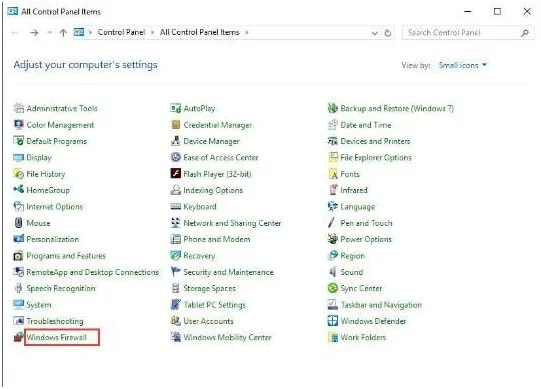
Ceum #3
Chì thu a-nis uinneag Firewall Windows Defender . Seòl chun phannal air an taobh chlì agus cliog air an roghainn “Tionndaidh Balla-teine Windows air no dheth” ann an draoidh Firewall Windows.

Ceum #4
San an dà chuid anns na roinnean roghainnean Lìonra Poblach is Prìobhaideach, thoir sùil air an roghainn “Cuir dheth Windows Firewall (chan eilear ga mholadh) agus cliog air OK .
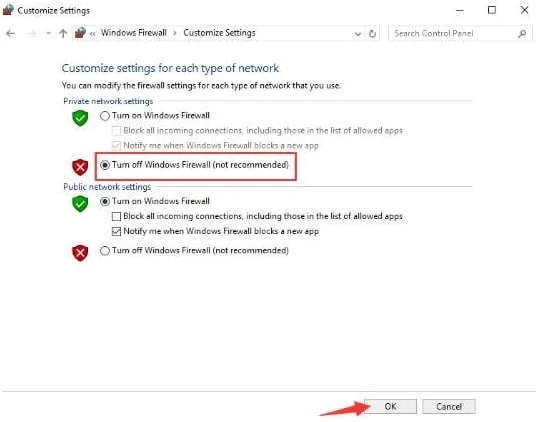
Ceum #5
A-nis till air ais gu “Windows Update” agus cliog air “Thoir sùil airson ùrachaidhean.”
Fix #6: Cuir à comas Seirbheisean Cùl-fhiosrachaidh
Bidh mòran phròiseasan a’ ruith ann an cùl-raon siostam Windows, a tha faodaidh e adhbhrachadh gu furastacòmhstri agus duilgheadasan sa phròiseas ùrachaidh. Dh’ fhaodadh gur e ceum cuideachail a bhiodh ann a bhith a’ cur às do na pròiseasan sin gus am bi pròiseas Windows Update deiseil. Gus pròiseasan neo-riatanach a chur à comas, lean na ceumannan seo.
Ceum #1
Fosgail an còmhradh Ruith le bhith a' cumail an iuchair Windows agus a' putadh R .
Ceum #2
Cuir a-steach “msconfig” agus brùth air Enter .<6 
Ceum #3
Fosglaidh an uinneag “Rèiteachadh an t-Siostaim” suas.
Ceum #4
Briog air an taba “Seirbheisean” san uinneig.

Ceum #5
Sgrolaich gu bonn na liosta agus thoir sùil air “Falaich a h-uile seirbheis Microsoft” roghainn.
Ceum #6
Briog air “Disable All” agus an uairsin “OK” aig bonn-deas na liosta.

Ceum #7
Ath-thòisich am PC airson na h-atharraichean a chur an gnìomh.
Ceum #8<11
Às deidh dha ath-thòiseachadh, ath-chuir air bhog Windows Update le bhith a’ dol gu “Update & Tèarainteachd" ann an “Roghainnean” agus briogadh air “Thoir sùil airson ùrachaidhean.”
Ceum #9
Fuirich air Windows gus seic agus luchdaich sìos ùrachaidhean.

Ceum #10
An dèidh dha na h-ùrachaidhean a bhith deiseil, Cuir an comas na seirbheisean cùl-fhiosrachaidh ciorramach le bhith a’ dol air ais gu “Falaich a h-uile seirbheis Microsoft” agus briogadh air “Cumasaich na h-uile.”
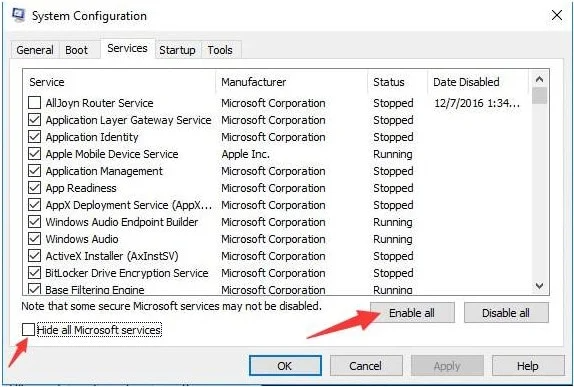
Fix #7: Ruith an Windows System File Checker (SFC)
Aon den fheadhainn as fhasa agus as èifeachdaichedòighean as urrainn do luchd-cleachdaidh Windows a dhèanamh gus an càradh Windows 10 tha cùis ùrachaidh steigte a’ ruith an Windows SFC. Lorgaidh e faidhlichean siostam coirbte, draibhearan, agus faidhlichean stàlaidh a chaidh a luchdachadh sìos a dh’ fhaodadh gum bi ùrachadh Windows an sàs ann an luchdachadh sìos aig 0%.
Ceum #1
Cum sìos an iuchair suaicheantas “Windows” agus brùth “R,” agus dèan seòrsa “cmd” anns an loidhne-àithne ruith. Cùm na h-iuchraichean “ctrl and shift” còmhla agus brùth a-steach. Briog air “OK” air an ath uinneag gus ceadan rianaire a thoirt don àithne gu sgiobalta.

Ceum #2
Taidhp “sfc / scannow” san àithne uinneag sgiobalta agus brùth a-steach. Fuirich gus an crìochnaich an SFC an scan, dùin an àithne gu sgiobalta agus ath-thòisich an coimpiutair le bhith a’ briogadh air iuchair suaicheantas Windows agus a’ briogadh air ath-thòiseachadh.

Ceum #3
Cho luath ‘s a gheibh thu do choimpiutair air ais, thoir sùil agus faic an urrainn dha seo ùrachaidhean Windows a chàradh steigte aig 0%.
Ceistean Bitheanta
Dè nì thu ma tha ùrachadh Windows an sàs ann an luchdachadh sìos?
Ma tha ùrachadh Windows an sàs ann an luchdachadh sìos, tha rud no dhà as urrainn dhut a dhèanamh gus feuchainn ris a’ chùis a cheartachadh. An toiseach, faodaidh tu feuchainn air do choimpiutair ath-thòiseachadh agus an uairsin sgrùdadh a dhèanamh airson ùrachaidhean a-rithist. Faodaidh tu feuchainn ris an inneal Troubleshooter Windows Update a chleachdadh mura h-eil sin ag obair. Mu dheireadh, mura obraich gin de na roghainnean sin, faodaidh tu feuchainn ris na h-ùrachaidhean a stàladh le làimh.
Ciamar a shocraicheas mi ùrachadh Windows steigte aig 0?
Ma tha do

